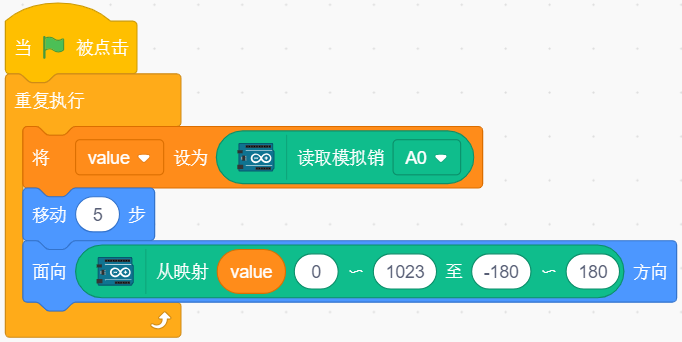6. 移动的老鼠¶
今天我们来制作一个由电位器控制的老鼠玩具。
当绿旗被点击时,舞台上的老鼠向前移动,当你旋转电位器,老鼠会改变移动方向。
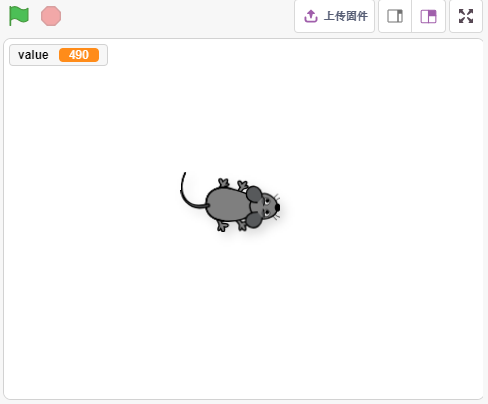
你将学习¶
电位器原理
读模拟引脚及范围
将一个范围映射到另外一个范围
移动和改变精灵方向
搭建电路¶
按照下图搭建电路,电位器是一个有3个端子的电阻元件,2侧的引脚分别接5V和GND,中间引脚接到A0,经过Arduino板的ADC转换器转换后,得到的数值范围为0-1023.
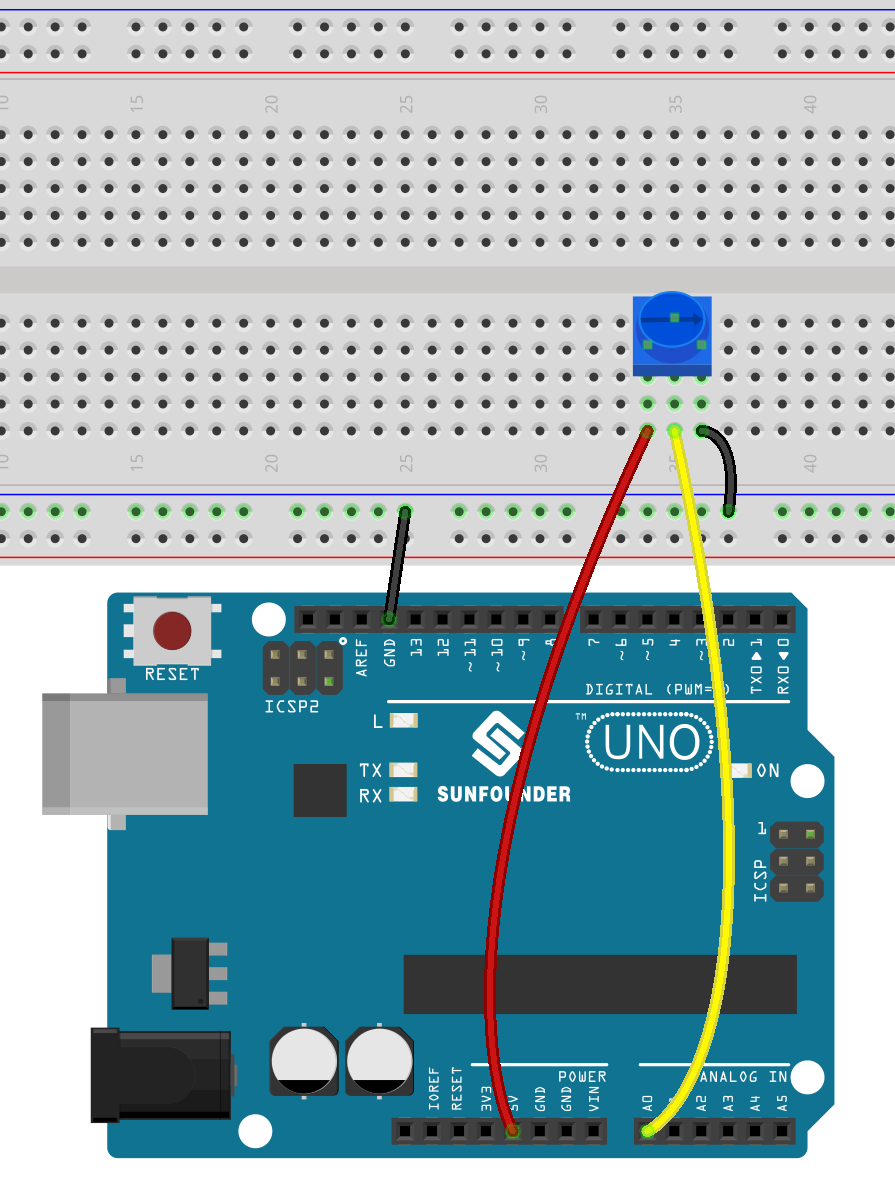
编程¶
1. 选择mouse精灵
删除默认精灵,点击精灵区域右下角的选择精灵按钮,在搜索框中输入 mouse,然后点击添加。
2. 创建变量
创建一个叫做value的变量,用来存放读到的电位器的值。
创建完成后,你会看到 value 出现在变量调色板里面,并且处于勾选状态,这代表这个变量将出现在舞台上。
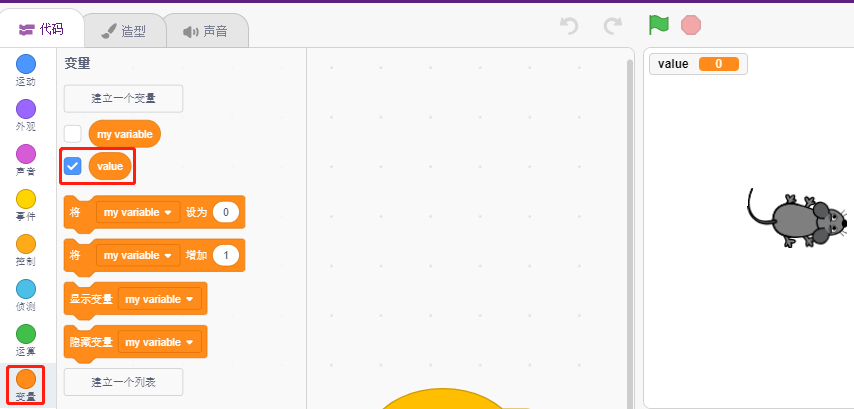
3. 读取A0的值
将读取的A0的值存到变量value里面。
[将()设为()]: 设置变量的值。
[读取模拟销()]: 读取A0~A5的值,范围为0-1023。
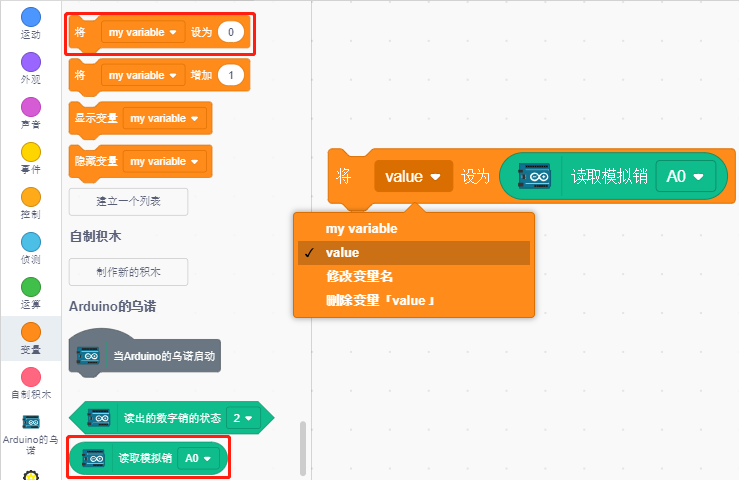
为了能够一直读取,需要用到[重复执行] 块. 点击这个脚本来将它运行,两个个方向旋转点位器,你会发现value的值范围为0-1023.
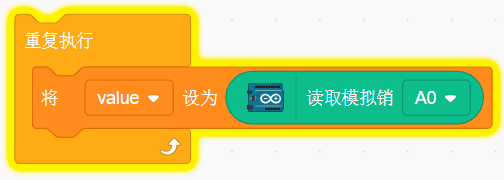
4. 移动这个精灵
使用[移动()步] 块让精灵移动,运行脚本,你会看到精灵从中间移到右边。
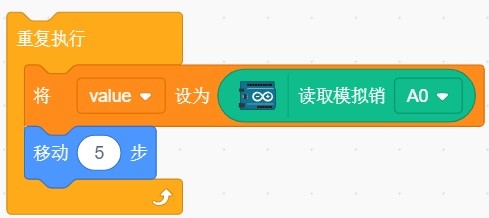
5. 改变精灵方向
现在通过A0的值来改变精灵的移动方向。由于A0的值范围是0-1023,但精灵的转动方向为-180~180,所以需要用到一个[从映射()()~()至()~()] 块。
另外在脚本开始添加[当()被点击]来启动这个脚本。
[面向()方向]:设置精灵的转向角度,来自运动调色板。
[从映射()()~()至()~()]: 将一个范围映射到另外一个范围。